Windows11怎么共享打印机
来源:网络收集 点击: 时间:2024-06-09【导读】:
本经验为您介绍在Windows11怎么共享打印机。品牌型号:华硕x16系统版本:windows11软件版本:设置2.1方法/步骤1/7分步阅读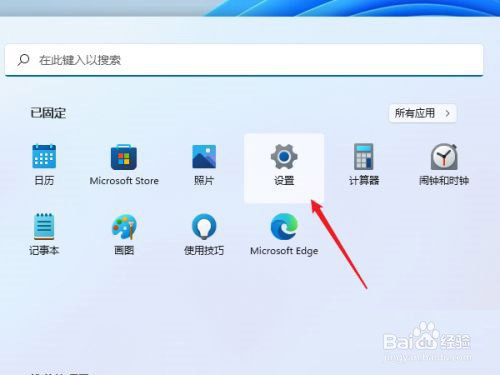 2/7
2/7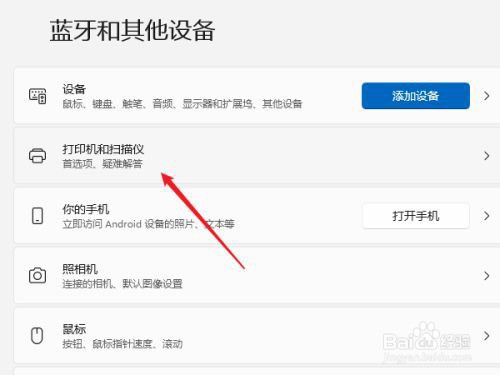 3/7
3/7 4/7
4/7 5/7
5/7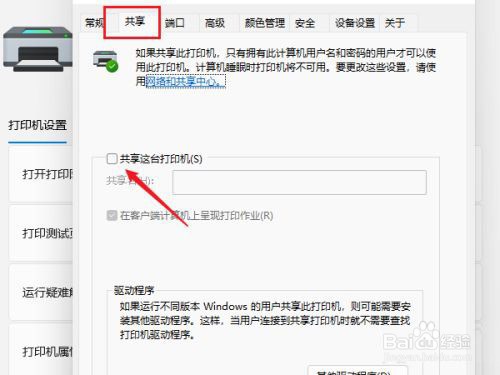 6/7
6/7 7/7
7/7 注意事项
注意事项
进入系统后点击任务栏上的开始菜单,在已固定区域点击进入【设置】
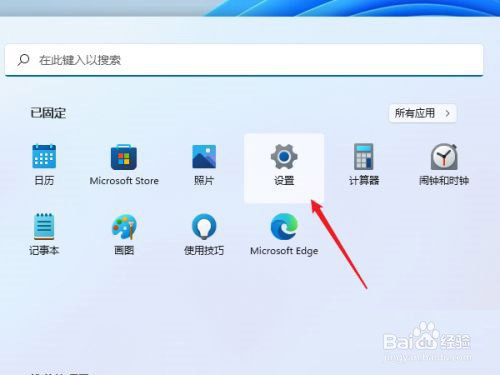 2/7
2/7在左侧的导航中点击进入“蓝牙和其他设备”界面,在选项中再点击进入“打印机和扫描仪”
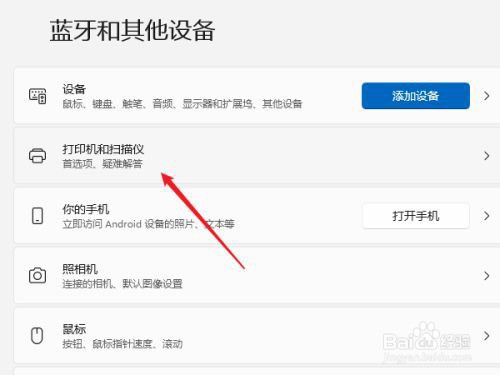 3/7
3/7进入打印机和扫描仪管理界面,在打印机列表中点击进入要设置共享的打印机名称。
 4/7
4/7进入打印机设置界面,在功能列表中点击打开“打印机属性”
 5/7
5/7弹出打印机属性窗口,点击进入“共享”选项卡界面,勾选上里面的“共享这台打印机”选项。
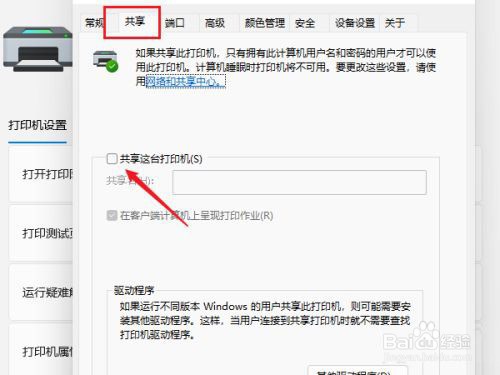 6/7
6/7共享名中自定义一个共享的名称,点击【确定】按钮保存完成打印机共享的设置。
 7/7
7/7现在其他电脑通过局域网网络就可以看到共享的打印机了,直接安装上驱动就都可以使用这台打印机了。这样win11的共享打印机就完成了。
 注意事项
注意事项如果遇到问题,可以在下面提出疑问。
版权声明:
1、本文系转载,版权归原作者所有,旨在传递信息,不代表看本站的观点和立场。
2、本站仅提供信息发布平台,不承担相关法律责任。
3、若侵犯您的版权或隐私,请联系本站管理员删除。
4、文章链接:http://www.1haoku.cn/art_892357.html
上一篇:艾尔登法环狼哥在希芙拉河哪里
下一篇:荣耀v40系统自动更新功能怎么关
 订阅
订阅